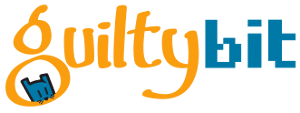¿Deseando desatar el PODER de tu viejo ordenador? Te contamos cómo jugar Xbox en la nube desde un PC Windows 10.
Muchos de vosotros estaréis ahora mismo de vacaciones, viajando en Metro o mirando el techo del salón aburridos. Puede que si pudierais jugar a los juegos TOP de Xbox el entretenimiento se multiplicaría por mil. No os preocupéis, que os vamos a contar cómo jugar Xbox en la nube desde un PC Windows 10. Hay un par de alternativas para llevarlo a cabo y es muy fácil, aunque obviamente en todos los casos necesitas un mando compatible y una suscripción a Xbox Game Pass.
Jugar Xbox Cloud desde tu navegador web
Para jugar juegos de la consola Xbox desde la nube, necesitarás lo siguiente:
- Una membresía activa de Xbox Game Pass Ultimate en una región admitida. España está entre ellas.
- Un dispositivo compatible (PC con Windows 10, teléfonos y tabletas Apple o Android).
- Un mando compatible conectado a través de Bluetooth o USB.
- Una conexión de datos Wi-Fi / LTE con un mínimo de 10 Mbps de velocidad descendente. Microsoft recomienda utilizar una conexión Wi-Fi de 5 Ghz.
- Si juegas en Xbox.com, un navegador compatible como Microsoft Edge, Google Chrome o Safari.
Jugar a Xbox en la nube desde la app de Xbox de Windows
Microsoft ya ha confirmado que se puede jugar a Xbox Cloud directamente desde la app Xbox de Windows 10. Estos son los pasos que has de seguir:
- Pertenecer al programa Insider de Microsoft
- Una membresía activa de Xbox Game Pass Ultimate en una región admitida
- Un dispositivo compatible (PC con Windows 10, teléfonos y tabletas Apple o Android).
- Un mando compatible conectado a través de Bluetooth o USB.
- Una conexión de datos Wi-Fi / LTE con un mínimo de 10 Mbps de velocidad descendente. Microsoft recomienda utilizar una conexión Wi-Fi de 5 Ghz.
- Métete en la app de Xbox de Windows 10 y clica en juego en la nube.
- Selecciona el juego de Gamepass que te apetezca jugar y ya está, estarás disfrutando en segundos.